PostgreSQL数据库异地备份与恢复脚本-2024.1.13(收藏)
更新于:2024年1月13日
PostgreSQL数据库异地备份与恢复脚本-2024.1.13(收藏)

目录
[toc]
说明
次shell脚本仅记录收藏,自己未验证;其中的shell也可借鉴;
原文链接
https://mp.weixin.qq.com/s/mNqynoaGiTmv0bLtNil2Lg

推荐文章
我的开源项目:
https://onedayxyy.cn/docs/MyOpenSourceProject
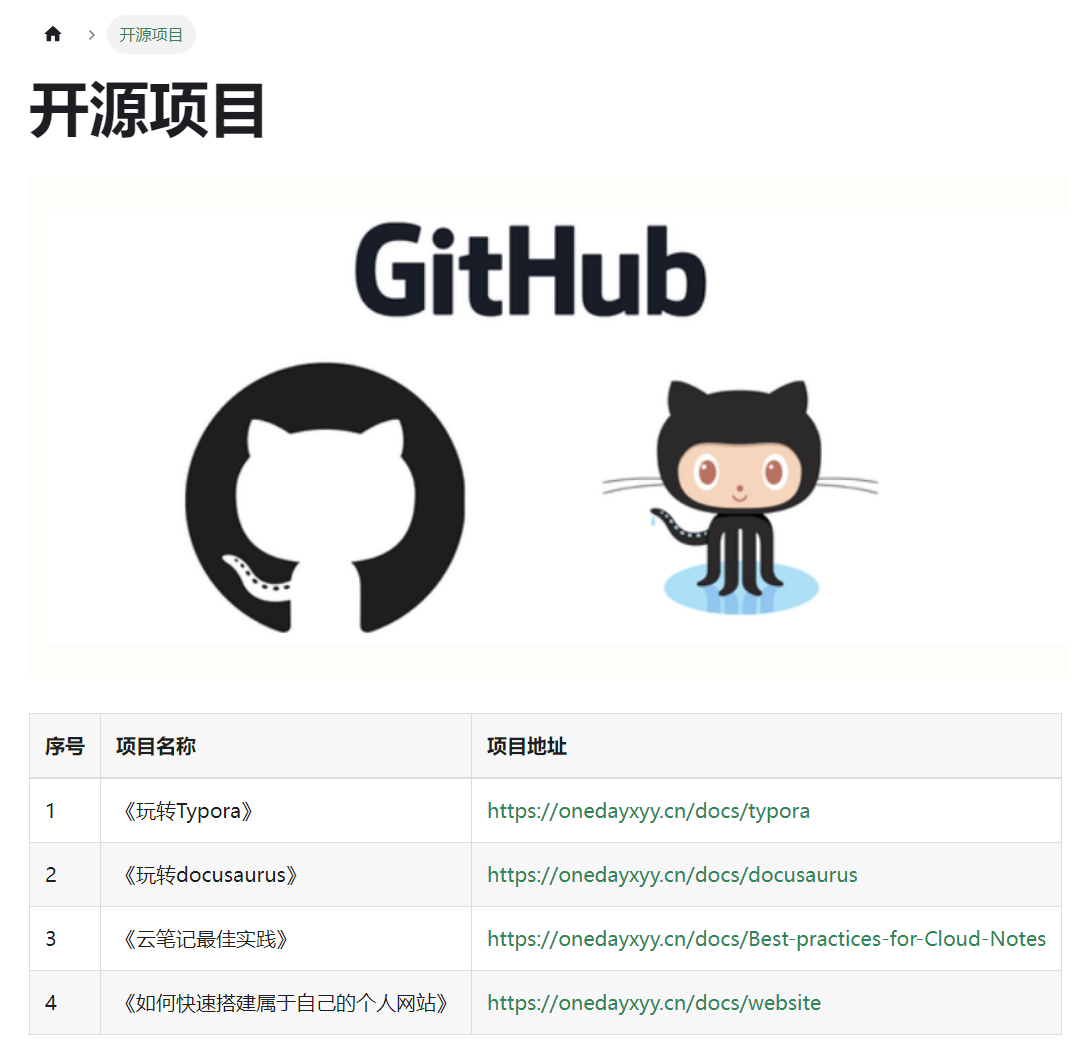

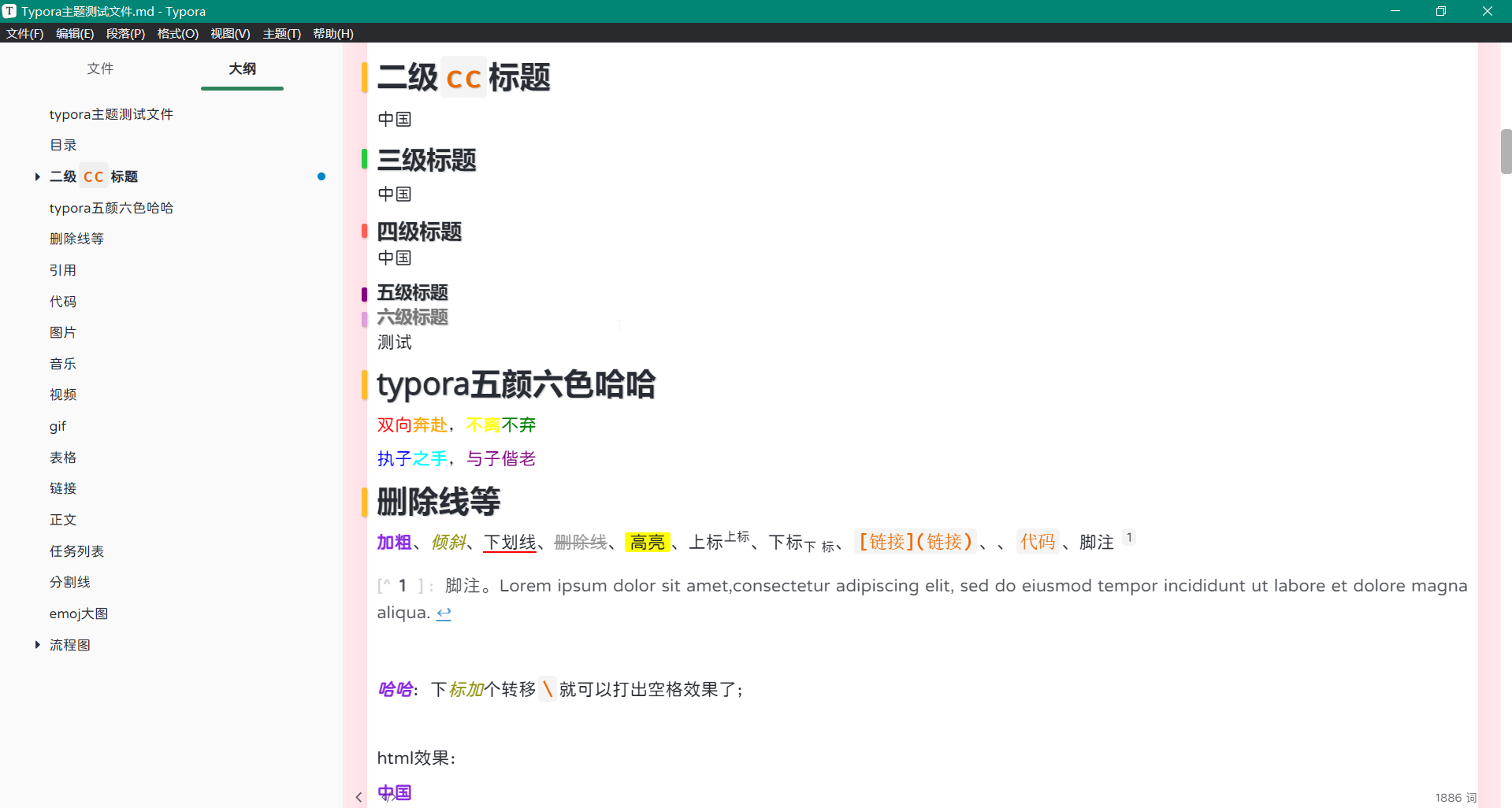
1、PostgreSQL 数据库异地备份脚本
该脚本是备份PostgreSQL数据库并将备��份文件传输到远端备份服务器上。首先,使用date命令获取了今天的日期、当前时间点和 7 天前的日期,分别赋给了today、nowtime和yestoday变量。
定义了本机 IP 地址、远端备份服务器 IP、PostgreSQL 数据库的端口号、数据库用户名和密码,分别赋给了host_ip、backup_ip、port_id、username和export PGPASSWORD变量。
指定了本地备份目录和远端备份目录,分别赋给了dmpDir和destination变量。
使用pg_dumpall命令来备份整个PostgreSQL数据库,并将备份文件保存在本地备份目录中。备份完成后,对备份文件进行了压缩。使用scp命令将压缩后的备份文件传输到远端备份服务器上的指定目录。
最后,输出备份和传输的相关信息,并结束脚本的执行。
#!/bin/bash
#Description:备份 PostgreSQL 数据库必能压缩成 gz 文件,最后删除 3 天前的备份文件。
echo "开始执行 PostgreSQL 数据库的备份..."
echo "backup ing..."
today=$(date +%Y-%m-%d) # 今天的日期
nowtime=$(date +%F+%T) # 当前时间点
yestoday=$(date -d '-7 day' +%Y-%m-%d) # 7天前的日期
host_ip=127.0.0.1 # 本机 IP 地址
backup_ip=192.168.1.111 # 远端备份服务器 IP
port_id=5432 # 端口号,PostgreSQL默认的端口号是5432
username=postgres # 数据库用户
export PGPASSWORD=7u&8i*9o( # 数据库密码
dmpDir=/opt/pgbak # 本地备份目录
destination=/bigdata/pg_backup # 远端备份目录
echo "时间:" $nowtime
set timeout 600
#/monchickey/bin/ 为 pg_dump 备份工具安装路径,根据实际情况更新此路径。
/monchickey/bin/pg_dumpall --file ""$dmpDir"/pg_backup_"$today".sql" --host "$host_ip" --port "$port_id" --username "$username"
#--verbose --role "postgres" --format=c --blobs --encoding "UTF8" 备份转换扩展配置
echo "PostgreSQL 数据库备份完成!"
echo "当天备份文件压缩中..."
gzip "$dmpDir"/pg_backup_"$today".sql.gz ;
echo "7 天前的 PostgreSQL 数据库备份文件已删除!"
echo "开始远端备份..."
scp -r $dmpDir"/pg_backup_"$today".sql.gz root@backup_ip:destination
echo "远端备份完毕,感谢您使用此脚本!"
exit;
利用find查找pg_dumpall工具安装路径,并修改脚本中的参数。
find / -name pg_dumpall
给pg_dump_backup.sh脚本增加可执行权限,并在Linux的/etc/crontab文件中创建定时任务。
chmod +x pg_dump_backup.sh
crontab -e
# PostgreSQL 数据库备份
0 3 * * 6 root sh /home/postgres/pg_dump_backup.sh >> /home/postgres/postgres_backup.log 2>&1 &
2、PostgreSQL 数据库的恢复
使用pg_restore命令将备份文件恢复到新数据库中,需确保已创建目标数据库。
首先,确保已经登录到拥有足够权限的数据库用户账号。然后,使用以下命令将备份文件恢复到新数据库中:
pg_restore -U <username> -d <database_name> <backup_file_path>
-
<username>:具有足够权限的数据库用户的用户名 -
<database_name>:将备份文件恢复到的目标数据库的名称 -
<backup_file_path>:数据库备份文件的完整路径及文件名
输入用户密码后,pg_restore将开始从备份文件中恢复数据库。
最后,在分享个脚本,该脚本的作用主要是删除指定目录中 7 天前的数据库备份文件。首先,是在终端中打印一条消息,告诉用户脚本开始删除 7 天前的数据库备份文件。
然后,执行find /home/postgresql_backup/ -name "*sql" -mtime +7 -exec rm -rf {} \;命令,这行命令实际上是执行删除操作。让我来解释一下这个命令:
-
find:是一个用于在指定目录中查找文件的命令 -
/home/postgresql_backup/:要查找的目录 -
-name "*sql":查找以.sql结尾的文件 -
-mtime +7:查找修改时间在 7 天之前的文件 -
-exec rm -rf {} \;:对查找到的文件执行rm -rf命令,{}会被替换为实际的文件名。
最后,在终端中打印一条消息,告诉用户 7 天前的数据库备份文件已经删除完毕!
#!/bin/bash
echo "开始删除 7 天前的 数据库备份文件..."
find /home/postgresql_backup/ -name "*sql" -mtime +7 -exec rm -rf {} \;
set timeout 1000
echo " 7 天前的数据库备份文件删除完毕!"
关于我
我的博客主旨:
- 排版美观,语言精炼;
- 文档即手册,步骤明细,拒绝埋坑,提供源码;
- 本人实战文档都是亲测成功的,各位小伙伴在实际操作过程中如有什么疑问,可随时联系本人帮您解决问题,让我们一起进步!
🍀 微信二维码
x2675263825 (舍得), qq:2675263825。

🍀 微信公众号
《云原生架构师实战》

🍀 个人博客站点
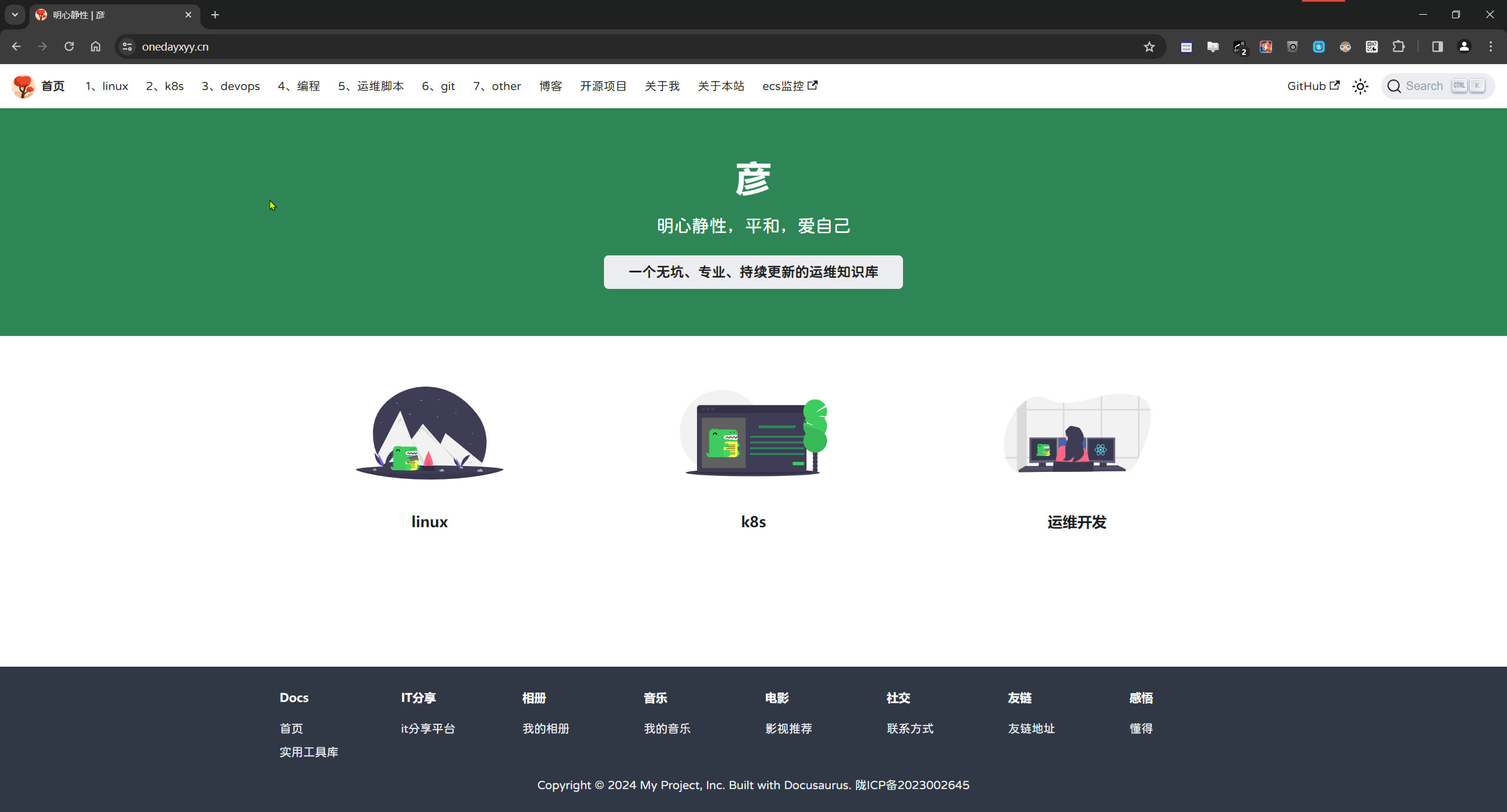

🍀 语雀
https://www.yuque.com/xyy-onlyone

🍀 csdn
https://blog.csdn.net/weixin_39246554?spm=1010.2135.3001.5421

🍀 知乎
https://www.zhihu.com/people/foryouone

最后
好了,关于本次就到这里了,感谢大家阅读,最后祝大家生活快乐,每天都过的有意义哦,我们下期见!